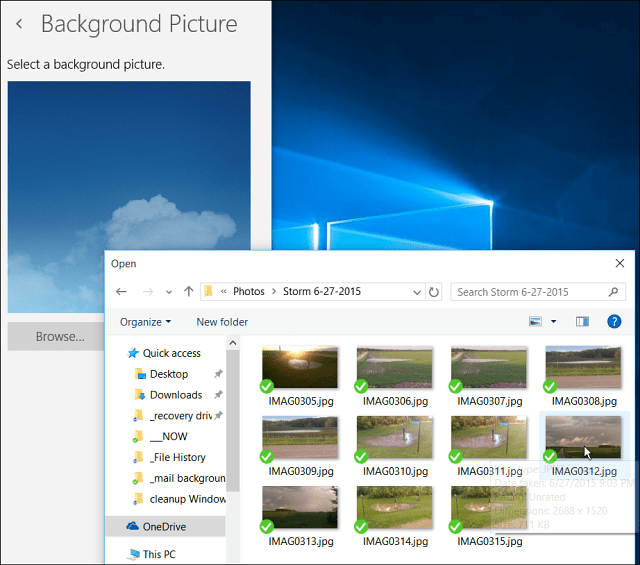Hur man startar ett LinkedIn-nyhetsbrev med din företagssida: Social Media Examiner
Edin / / May 18, 2022
Vill du få kontakt med fler av dina följare på din LinkedIn-företagssida? Letar du efter nya sätt att skapa innehåll och nå dina marknadsföringsmål på plattformen?
I den här artikeln får du lära dig hur du startar ett LinkedIn-nyhetsbrev för ditt företag, inklusive bästa praxis för att marknadsföra ditt innehåll.
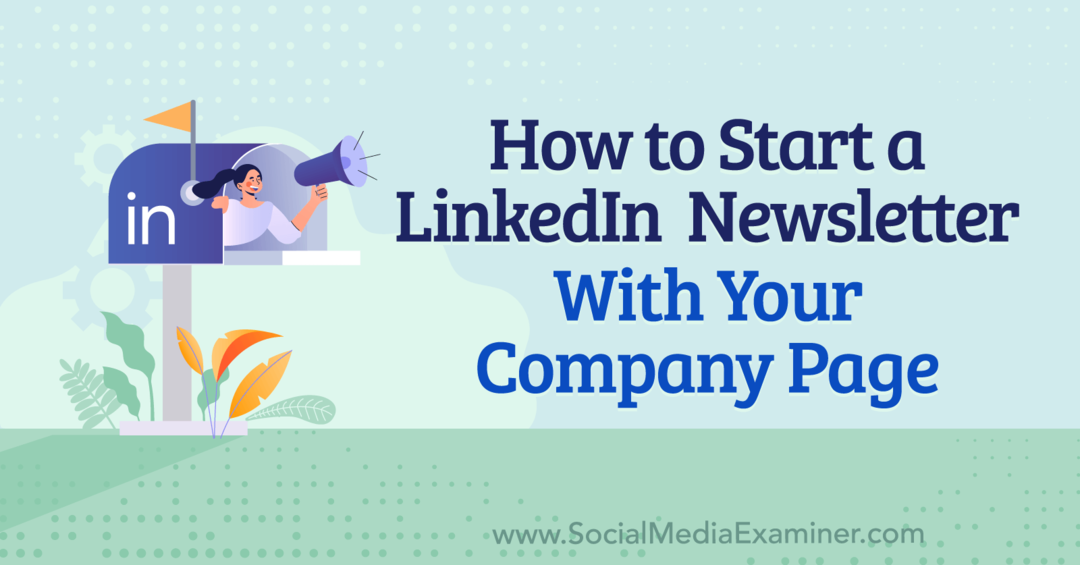
Hur fungerar LinkedIns nyhetsbrev?
A LinkedIn nyhetsbrev är ett verktyg som låter dig lägga upp en serie artiklar på den sociala medieplattformen. Liksom andra digitala nyhetsbrev är LinkedIn-versionen utformad för ett regelbundet publiceringsschema - vanligtvis dagligen, veckovis, varannan vecka eller månadsvis.
LinkedIns nyhetsbrev låter enskilda medlemmar prenumerera och få meddelanden om nya frågor. De flesta nyhetsbrev på LinkedIn fokuserar på en enskild bransch eller ett specifikt ämne som är relevant för prenumeranter.
Om du har väntat på att få lansera ett nyhetsbrev för din LinkedIn-företagssida har du tur. I mars 2022 började den sociala medieplattformen rulla ut sitt nyhetsbrevsverktyg till företagssidor. Nu kan ditt företag publicera ett LinkedIn-nyhetsbrev så länge som din företagssida:
- Har minst 150 följare
- Har en historia av att publicera originalartiklar, inlägg eller videor
- Följer LinkedIns Professionella gemenskapspolicyer
Observera att när din företagssida väl uppfyller ovanstående krav är den kvalificerad för övervägande, men den kommer inte nödvändigtvis att få verktyget omedelbart. LinkedIn granskar gradvis kvalificerade sidor och lanserar åtkomst till nyhetsbrevsverktyget.
4 anledningar till att ditt företag behöver ett LinkedIn-nyhetsbrev
Undrar du om ett LinkedIn-nyhetsbrev är värt tiden och resurserna? Ta en titt på tre anledningar till att ditt företag bör överväga att skapa ett LinkedIn-nyhetsbrev.
Utvidga din LinkedIn-publik
LinkedIn-användare kan följa din företagssida och prenumerera på ditt företags nyhetsbrev men de behöver inte nödvändigtvis göra båda. Genom att publicera ett nyhetsbrev ger du potentiella kunder ett nytt sätt att få kontakt med ditt företag och engagera dig i ditt innehåll.
Till exempel har Zoom-nyhetsbrevet (bilden nedan) nästan 90 000 prenumeranter. Många kanske följer videokonferensplattformens företagssida. Ändå kan vissa helt enkelt prenumerera på nyhetsbrevet för att få regelbundna uppdateringar.
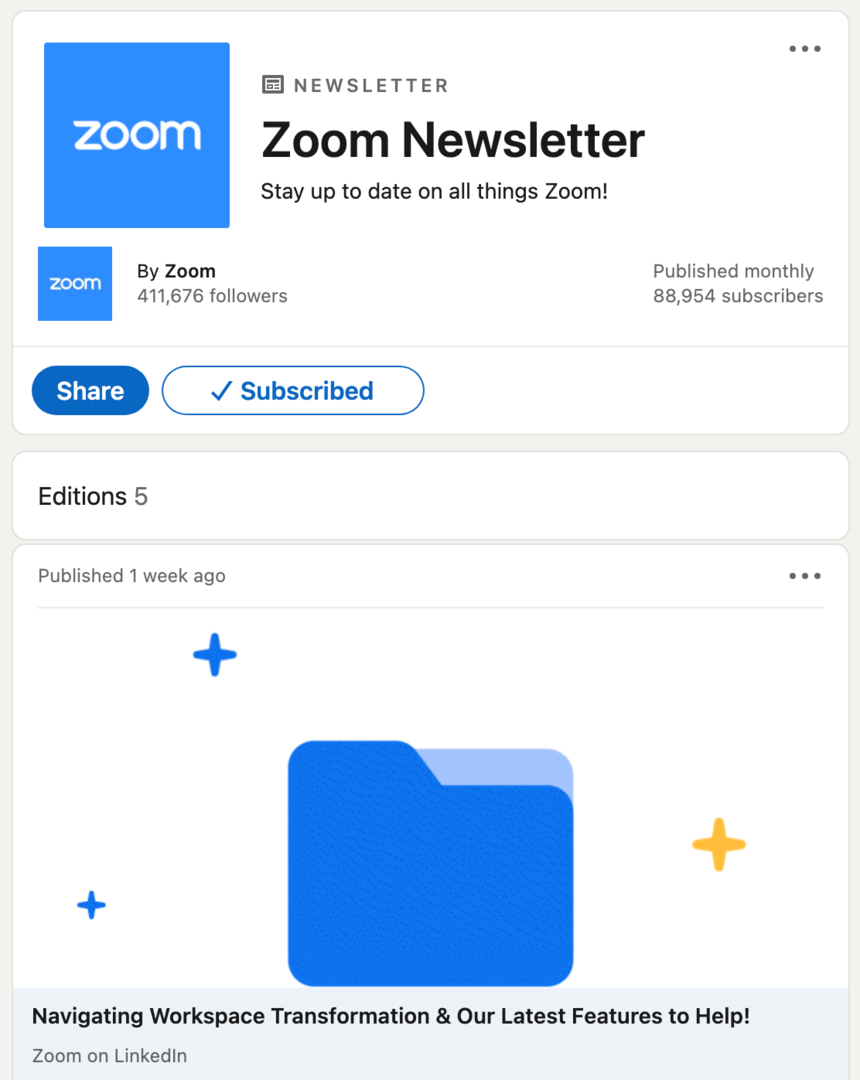
Dela tankeledarskap
LinkedIn-inlägg kan vara bra för att dela ditt företags perspektiv på nyckelfrågor. Men när du vill skriva djupgående innehåll utan att skicka följare till en extern webbplats, klipper inlägg inte alltid det. Nyhetsbrev från LinkedIn är idealiska för att dela tankeledarskap och branschinsikter.
Meddela prenumeranter om nytt innehåll
Om du kämpar för att öka visningar och engagemang för organiskt innehåll, kan LinkedIns nyhetsbrev hjälpa. Förutom att visas på ditt företags sidflöde, utlöser nyhetsbrev ett meddelande varje gång du publicerar. Det betyder att du kan varna prenumeranter och öka synligheten för ditt innehåll.
Ge löpande värde
Du kan säkert skapa värde genom LinkedIn-inlägg och artiklar. Men nyhetsbrev låter dig få kontakt med prenumeranter om ett specifikt ämne på lång sikt.
Till exempel publicerar Leadpages sitt nyhetsbrev, The Lead Generation, varje vecka. Det betyder att målsidesbyggaren kan dela tips, ge bästa praxis och skapa värde på ett tillförlitligt schema som prenumeranter kan förvänta sig.
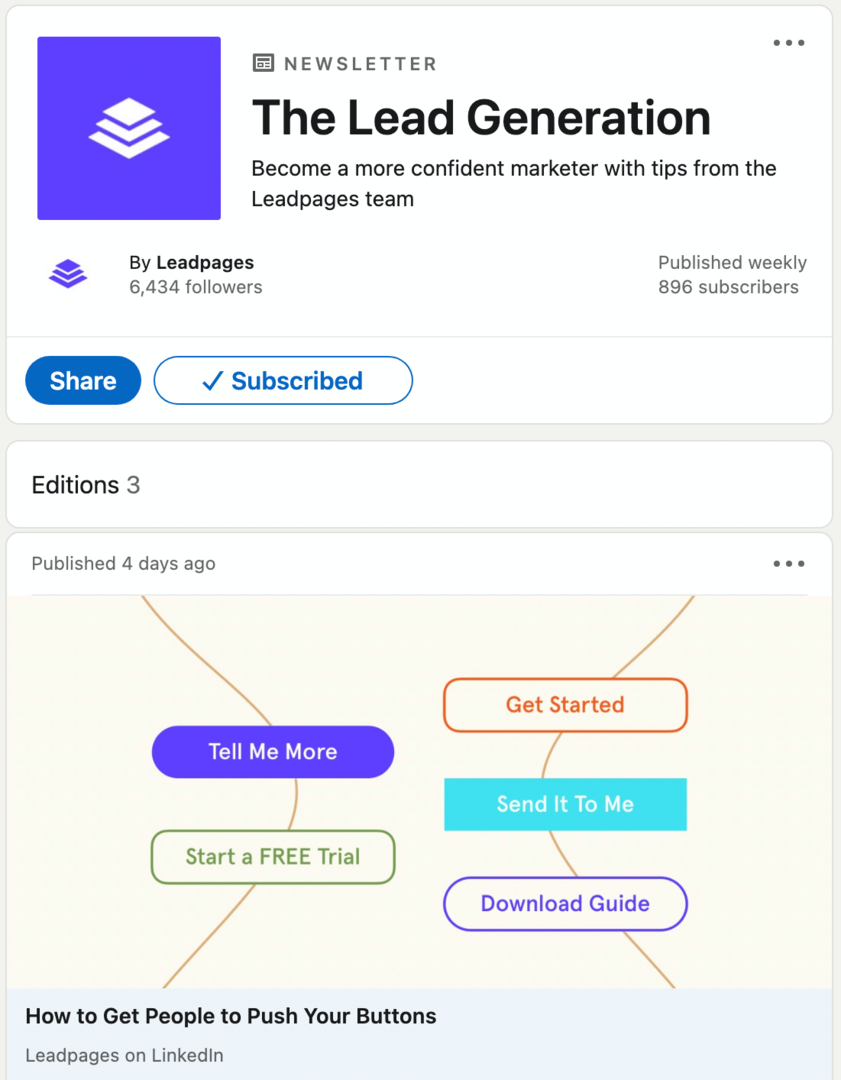
Hur man skapar LinkedIn-nyhetsbrev för företagssidor
Du kan skapa ett nyhetsbrev för din sida på bara några minuter. Sedan kan du göra ditt LinkedIn-nyhetsbrev till en del av din dagliga, veckovisa eller månatliga innehållskalender. Följ stegen nedan för att komma igång.
Inte längre bara för teknik- och finansnördar...
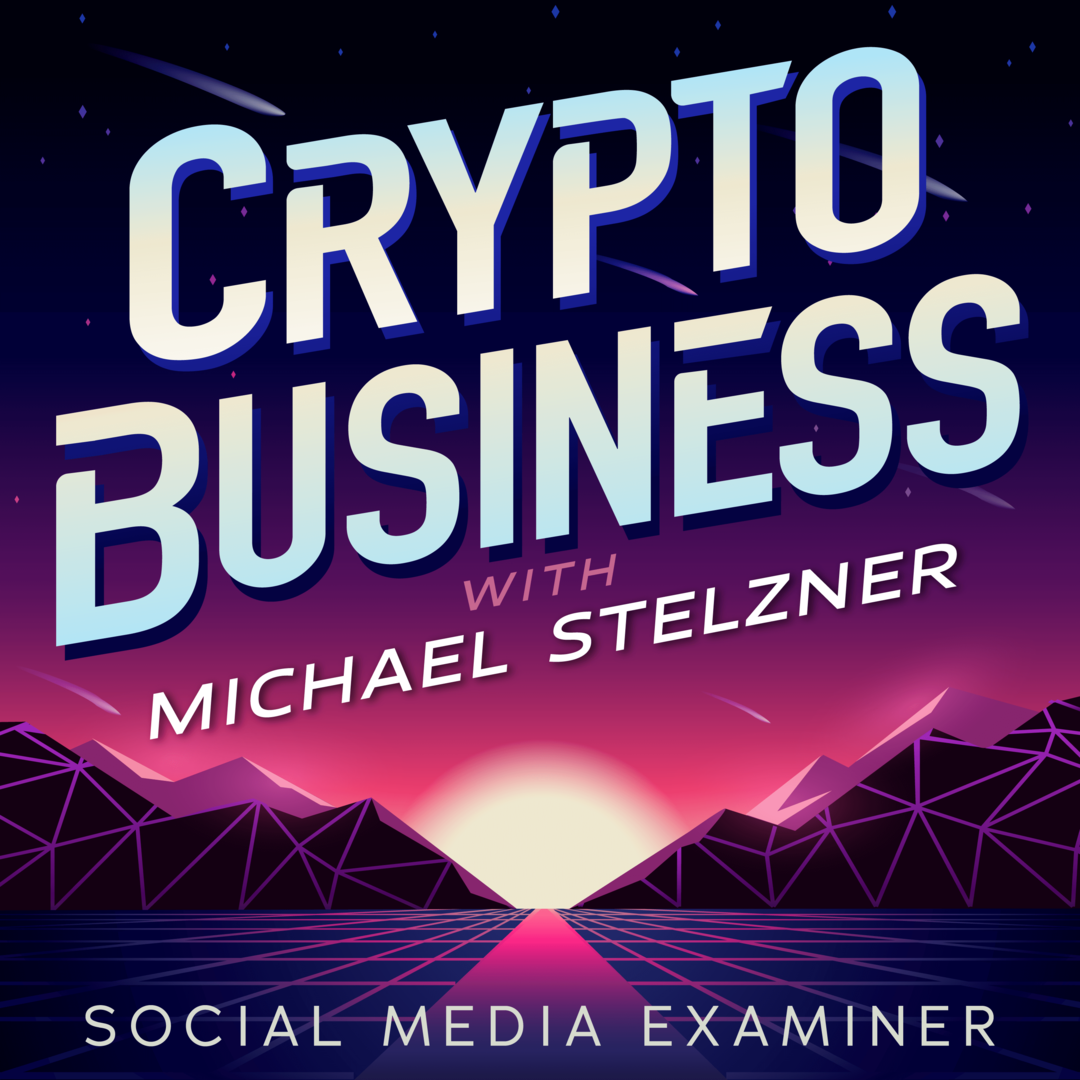
Ursprungligen bara för människor som förstod jargongen, Web 3.0 är nu affärslekplatsen för entreprenörer, kreatörer och marknadsförare.
Oavsett om du är nybörjare eller redan har blivit blöt om fötterna kan du lära dig detaljerna i NFT: er, DAOs, sociala tokens och mer på den senaste showen som arrangeras av Michael Stelzner - Crypto Business podcast.
Följ programmet på din favoritpodcastplattform för att ta reda på hur du får Web 3.0 att fungera för ditt företag.
FÖLJ SHOWENBestäm var du ska publicera ditt nyhetsbrev
Om ditt företag har flera LinkedIn-sidor bör ditt första steg vara att välja var du ska publicera ditt nyhetsbrev. Så länge sidan uppfyller LinkedIns kriterier för åtkomst till nyhetsbrev kan du publicera från företag, visa upp, produkt, eller servicesidor.
Tänk på att varje sida bara kan publicera ett nyhetsbrev så det är viktigt att välja klokt. Om du planerar att fokusera på ett relativt nischat ämne, överväg att publicera från en utställnings-, produkt- eller tjänstsida. Om du planerar att diskutera ett bredare utbud av ämnen som spänner över hela din organisation, överväg att publicera från din företagssida.
Få administratörsåtkomst till LinkedIn-sidan
Se sedan till att du har gett lämplig åtkomst till teammedlemmarna som är ansvariga för att skapa nyhetsbrevets innehåll. LinkedIn kräver att innehållsskapare för nyhetsbrev har antingen status som superadmin eller innehållsadministratör för sidan.
För att bevilja åtkomst måste en befintlig administratör navigera till sidan på LinkedIn, öppna menyn Admin Tools och välja Hantera administratörer. Sedan kan de klicka på knappen Lägg till administratör, använda sökfältet för att hitta individens profil och tillämpa antingen superadmin- eller innehållsadministratörsstatus.
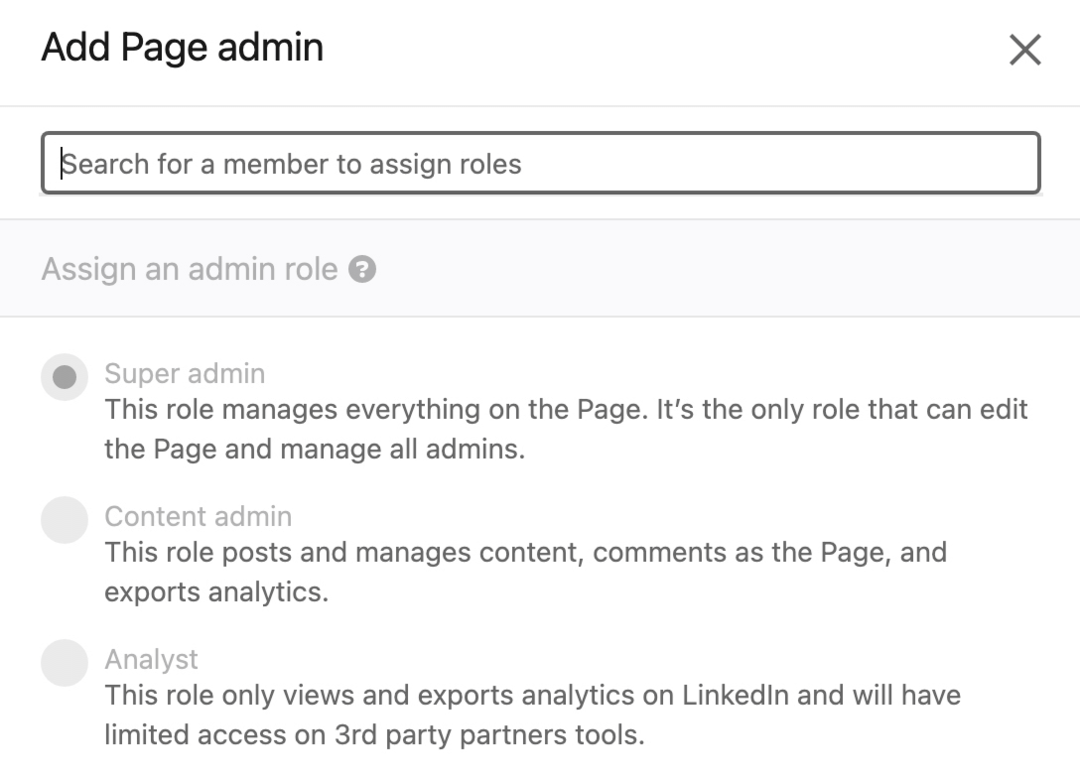
Konfigurera ditt LinkedIn-företags nyhetsbrev
För att skapa ett nyhetsbrev, gå till sidan där du planerar att publicera. Överst på sidan ser du inläggets kompositör. Under meddelandet Starta ett inlägg klickar du på knappen Skriv artikel.

Alternativt kan du börja från LinkedIns huvudsida. Klicka på knappen Skriv artikel för att få ett popup-fönster som uppmanar dig att välja vilken profil eller sida du vill publicera från. Välj rätt sida och klicka på knappen Nästa. Hur som helst kommer du att dirigeras till LinkedIns artikelpubliceringsgränssnitt.
I den övre menyraden klickar du på knappen Skapa ett nyhetsbrev och anger all information om ditt nyhetsbrev. Använd en titel och beskrivning som uppmuntrar prenumerationer och talar om för andra vad de kan förvänta sig av ditt nyhetsbrev.
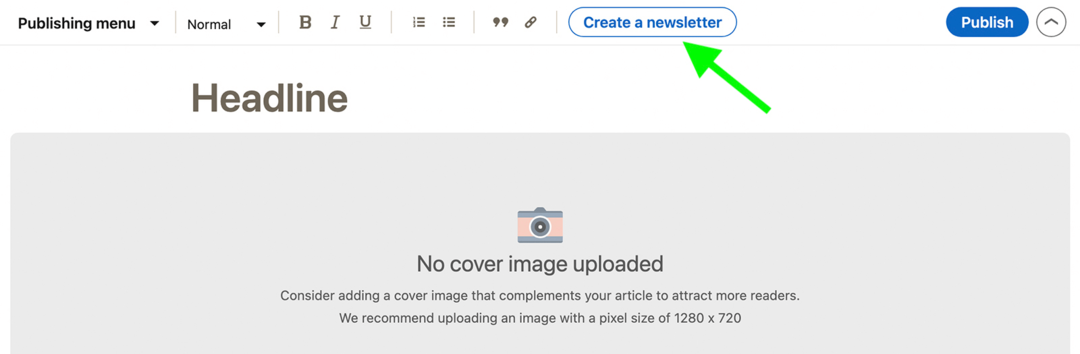
Välj sedan en frekvens för ditt nyhetsbrev, var som helst från var 24:e timme till varje månad. Observera att du kan publicera mer eller mindre ofta än du ursprungligen planerat och att det inte krävs något åtagande. Tänk bara på att ditt nyhetsbrevsfrekvens är avsett att sätta förväntningar på prenumeranter.
Det är också en bra idé att ladda upp en bild till ditt nyhetsbrev. Bilden visas på din nyhetsbrevsida så se till att välja en som fungerar för det större temat snarare än för ett specifikt nummer.
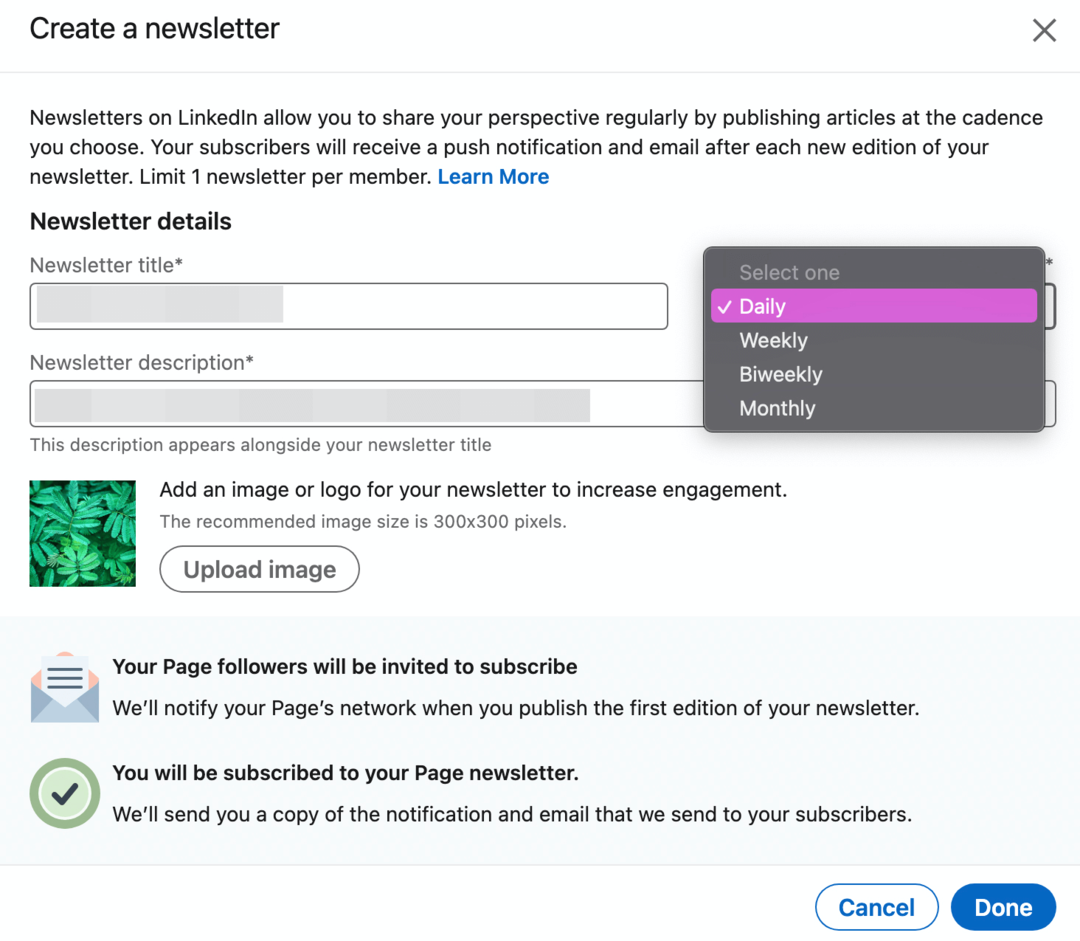
När du är klar med installationsprocessen klickar du på knappen Klar. När du har skapat ditt företagsnyhetsbrev kommer LinkedIn att uppmana dig att börja skriva ditt första nummer.
Skriv ditt första nyhetsbrevsnummer
För att bekräfta att du skriver ett nyhetsbrev snarare än en enskild artikel, klicka på rullgardinsmenyn i det övre högra hörnet. Menyn bör tillåta dig att växla mellan de två publiceringsalternativen. När du skriver ett nyhetsbrev kommer du också att se titeln och detaljerna under omslagsbilden.

Precis som LinkedIn-artiklar har nyhetsbrev en generös ordgräns. Du kan skriva mer än 100 000 tecken per nyhetsbrev, vilket är uppemot 10 000 ord. Om du har skrivit LinkedIn-artiklar, blogginlägg eller nyhetsbrev via e-post, kanske du redan har en uppfattning om den optimala längden för din publik. Om inte, testa olika ordantal för att se vad som fungerar.
Starta sociala projekt snabbare och enklare
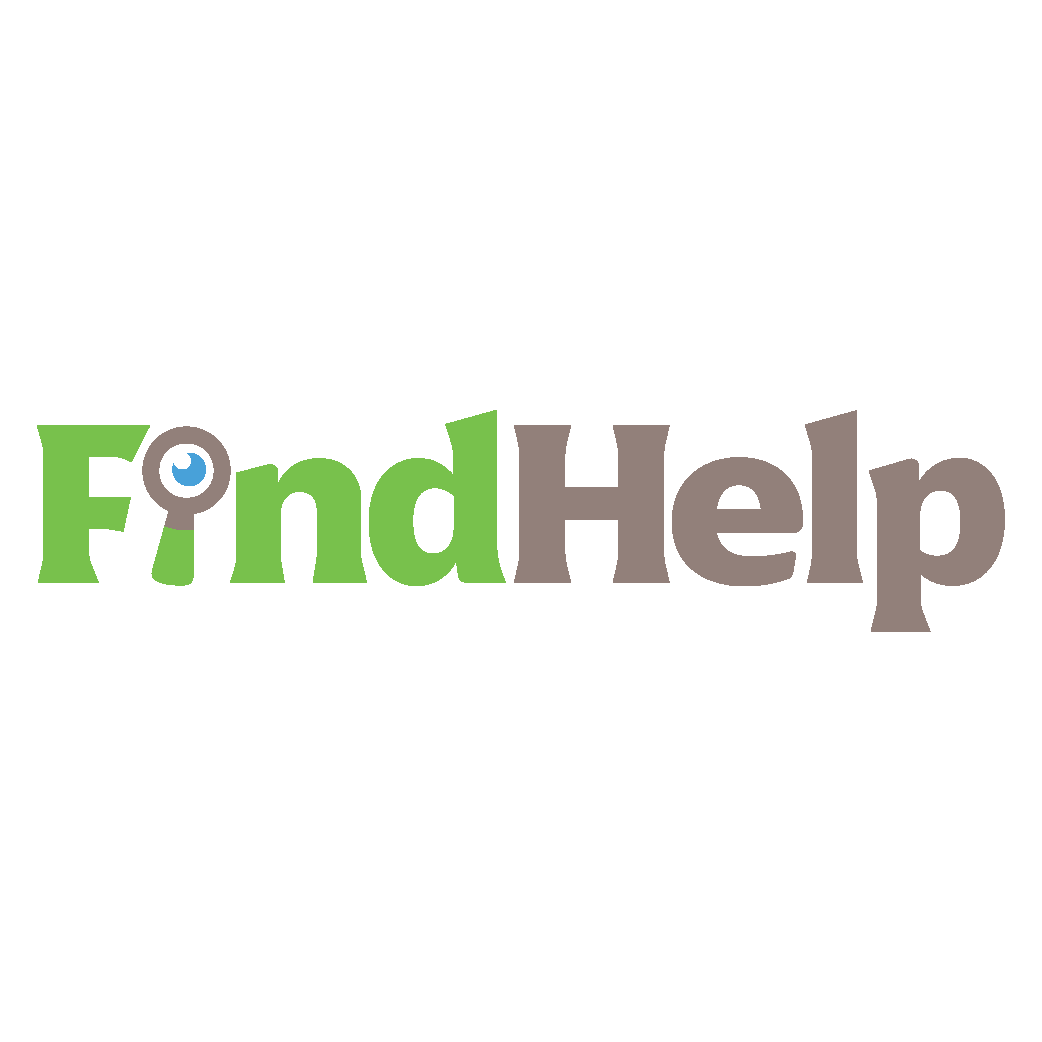
Letar du efter en innehållsskapare, kampanjansvarig eller strateg för dina sociala kanaler eller ett speciellt projekt?
Hitta rätt expert för även det mest komplicerade projektet eller kampanjen med bara några klick med vår nya FindHelp-marknadsplats. Du kommer att ha mer tid att fokusera på andra delar av ditt företag utan att offra din sociala närvaro. Bläddra bland högkvalificerade Facebook- och Instagram-experter idag.
HITTA HJÄLP IDAGLiksom LinkedIn-artiklar har nyhetsbrev massor av formateringsalternativ. Det betyder att du kan lägga till underrubriker, fet text, listor och blockcitat. Du kan till och med lägga till intextlänkar till externa webbplatser, så att du kan leda trafik till ditt företags webbplats.
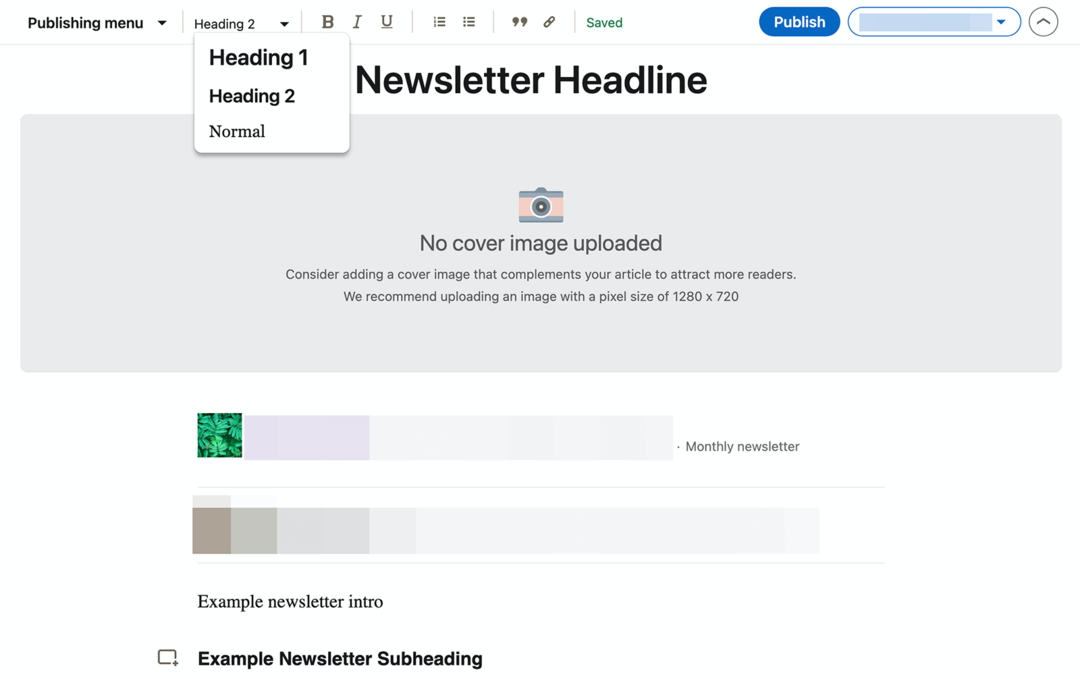
Nyhetsbrev stödjer en mängd olika kreativa tillgångar. Du kan lägga till en omslagsbild till ditt nyhetsbrev för att ge prenumeranter en anledning att klicka sig igenom och läsa. Dessutom kan du infoga bilder, videor, GIF: er eller bilder för att illustrera punkter eller lägga till sammanhang genom hela nyhetsbrevet. Klicka på ikonen i den vänstra marginalen för att öppna multimediafacket.

Publicera ditt första företagsnyhetsbrev
När du är klar med att skriva och granska ditt företagsnyhetsbrev har du möjlighet att publicera det direkt eller återvända till det senare. Om du är redo att skicka ut den till din lista, klicka på knappen Publicera i det övre högra hörnet.
Om du hellre vill skicka ut det senare kan du helt enkelt stänga fliken eller lämna den öppen tills du är redo att återuppta arbetet. LinkedIn sparar nyhetsbrevsinnehåll automatiskt så att du inte behöver oroa dig för ett manuellt utkast.

Behöver du feedback på ditt nyhetsbrev innan du skickar det till din lista? Öppna publiceringsmenyn i det övre vänstra hörnet av nyhetsbrevsgränssnittet. Välj Dela utkast för att få ett popup-fönster med en länk. Du kan dela länken med teammedlemmar så att de kan läsa ditt utkast och ge feedback innan de publiceras.
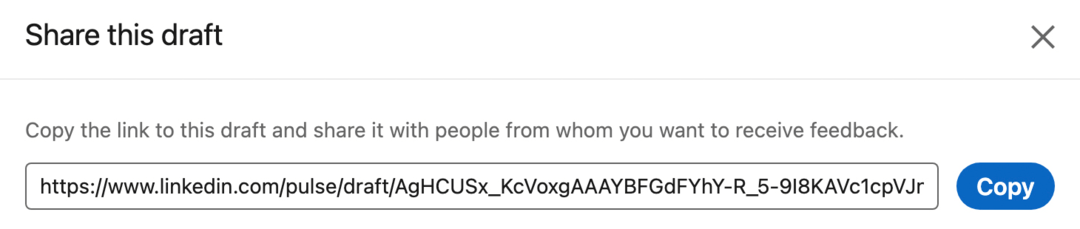
När du är redo att återgå till ditt nyhetsbrev klickar du på knappen Skriv artikel i LinkedIn-inläggsskrivaren. Klicka sedan på rullgardinsmenyn Publiceringsmenyn i det övre vänstra hörnet. Välj Mina utkast och hitta den du vill återuppta. Klicka på knappen Publicera när du är redo att skicka.
Observera att LinkedIn för närvarande inte tillåter schemaläggning av nyhetsbrev, vilket innebär att du måste publicera manuellt. Det är en bra idé att publicera när dina prenumeranter är online så att de kan läsa det så snart numret är live. Din LinkedIn-sidans analys kan hjälpa dig att hitta optimala tidpunkter för att publicera nyhetsbrevsinnehåll.
Skicka regelbundna företagsnyhetsbrev
Nu när du har skickat ditt första företagsnyhetsbrev på LinkedIn kan du börja planera efterföljande nummer. Eftersom nyhetsbrev är utformade för att vara serialiserat innehåll är det viktigt att hålla en regelbunden publiceringsfrekvens.
Observera att om du inte tänker publicera regelbundet eller om du vill skriva om ett ämne som inte passar ditt nyhetsbrev, kan du alltid publicera en enskild artikel från din företagssida.
Använd samma arbetsflöde som ovan för att skapa utkast till ytterligare problem. Klicka på knappen Skriv artikel under LinkedIn-inläggsskrivaren och välj rätt sida om du uppmanas att göra det. Använd sedan rullgardinsmenyn i det övre högra hörnet för att välja ditt nyhetsbrev och börja skriva. Du kan använda utkastmenyn i det övre vänstra hörnet för att hitta och återuppta utkast när som helst.
Redigera ditt nyhetsbrev för ditt LinkedIn-företag
Sträva alltid efter att publicera nyhetsbrevsinnehåll som du har redigerat noggrant så att du inte behöver åtgärda problem med liveinnehåll. Men om du behöver redigera ditt nyhetsbrev eller innehållet du har publicerat kan du göra det från nyhetsbrevssidan.
För att ändra ditt nyhetsbrevs titel, beskrivning, frekvens eller bild, klicka på knappen Redigera. Du kan se en varning om att ändring av titeln på ditt nyhetsbrev kan förvirra prenumeranter. Ändra dessa element så sällan som möjligt för att fortsätta utöka din publik och ge prenumeranter det de registrerat sig för.
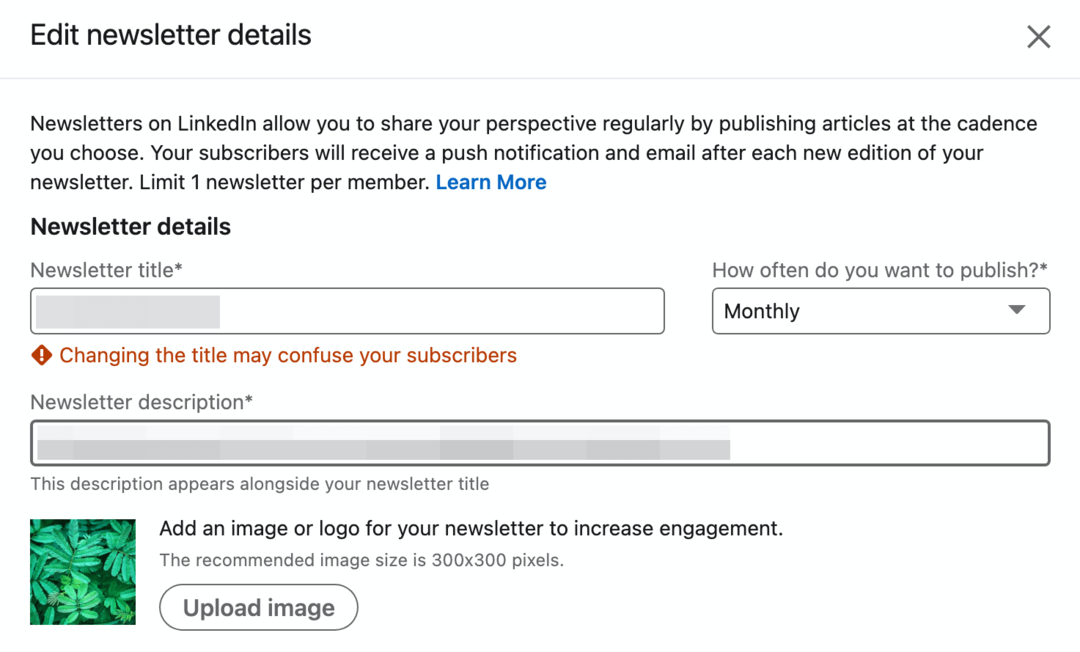
Du kan också redigera ett nyhetsbrev genom att klicka på de tre prickarna i det övre högra hörnet av innehållet. När du väljer alternativet Redigera öppnas problemet i gränssnittet för publicering av nyhetsbrev, vilket ger dig full kontroll över innehållet och formateringen.
Bästa metoder för att marknadsföra LinkedIn-nyhetsbrev
För att maximera värdet ditt företag får av sitt LinkedIn-nyhetsbrev, använd de bästa metoderna nedan för att marknadsföra ditt innehåll och utöka din publik.
Skapa ett övertygande inlägg
När du publicerar ett nyhetsbrevsnummer har du möjlighet att skriva ett LinkedIn-inlägg som medföljer. Om du redan har skrivit ett långt nyhetsbrev kan det verka onödigt att skapa ett inlägg.
Ändå är det här steget viktigt för att introducera ditt innehåll, särskilt för personer som inte har prenumererat. Liksom andra organiska inlägg visas ett nyhetsbrevsinlägg i din sidas flöde och på dina följares tidslinjer, vilket betyder att det kan fånga uppmärksamheten hos icke-prenumeranter.
Vad ska du skriva i bildtexten? Att ställa frågor är ett bra sätt att väcka människors intresse och tvinga dem att vilja lära sig mer. Att skriva en kort sammanfattning kan också fånga följares uppmärksamhet och få dem att vilja klicka sig vidare för att läsa mer.
Zoom LinkedIn-nyhetsbrevet nedan innehåller en kort sammanfattning. Genom att introducera frågan som en "snabb sammanfattning av några av de bästa sakerna från förra månaden", väcker Zoom intresset och sätter scenen för nyhetsbrevet.
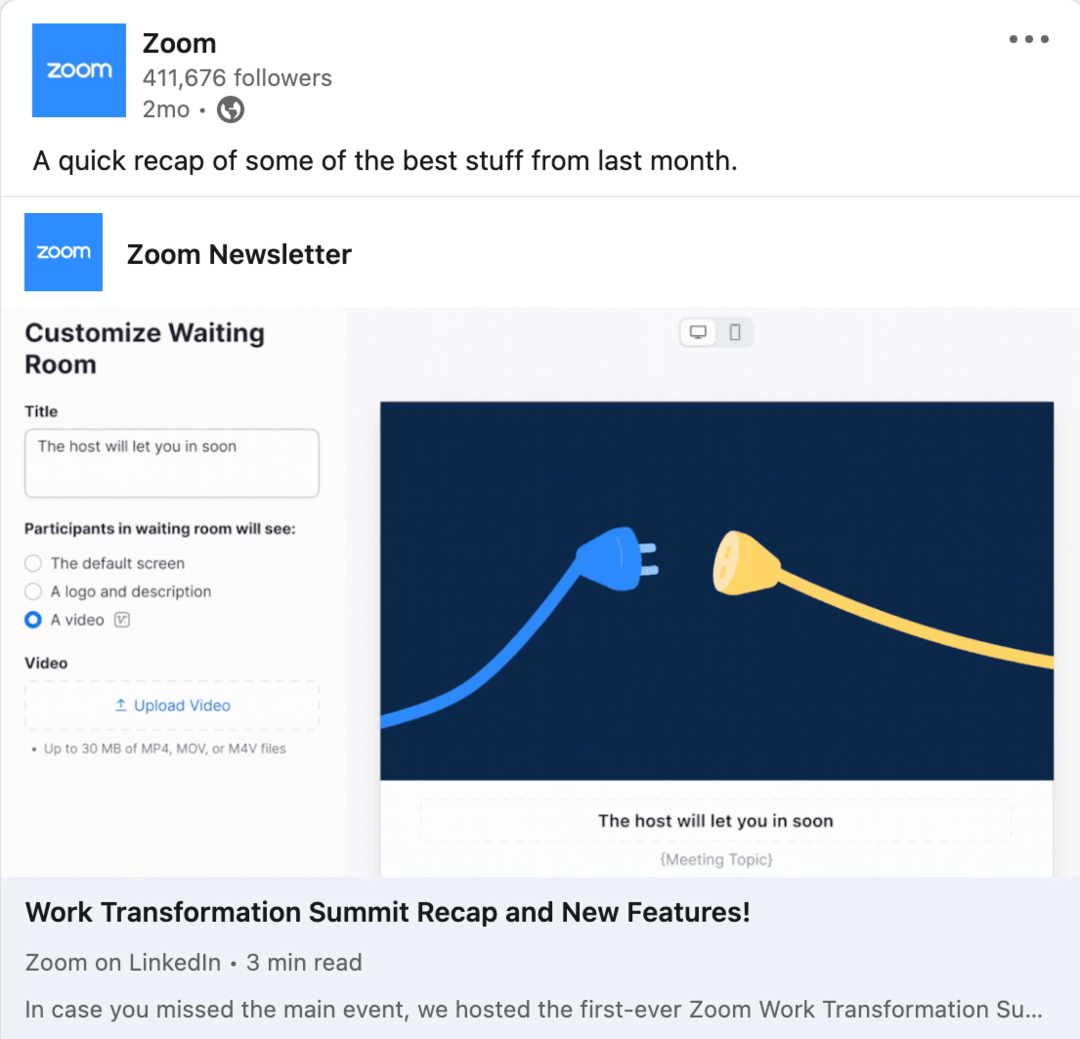
Dela vidare ditt nyhetsbrev
När du skickar ut det första numret av ditt nyhetsbrev meddelar LinkedIn automatiskt alla som följer din sida. Följare kan klicka på meddelandet för att prenumerera och börja läsa ditt nyhetsbrev direkt.
Men efter det första numret brukar det bli lite tuffare att få nya prenumeranter. När allt kommer omkring kommer LinkedIn inte att fortsätta att meddela sidföljare om ditt nyhetsbrev om de inte har valt att prenumerera ännu.
Så hur kan du fortsätta att få nya ögon på ditt innehåll? Du kan dela nyhetsbrevsnummer till din företagssida flera gånger. Gå till din nyhetsbrevsida och hitta den fråga du vill dela med dig av. Klicka på knappen Dela under innehållet och välj lämplig sida. Skriv sedan ett inlägg för att uppmuntra följare att läsa eller prenumerera.
Alternativt kan du kopiera och klistra in länken till ditt nyhetsbrevsnummer i ett nytt inlägg på din företagssida. Skriv sedan en bildtext och publicera inlägget på din sida.
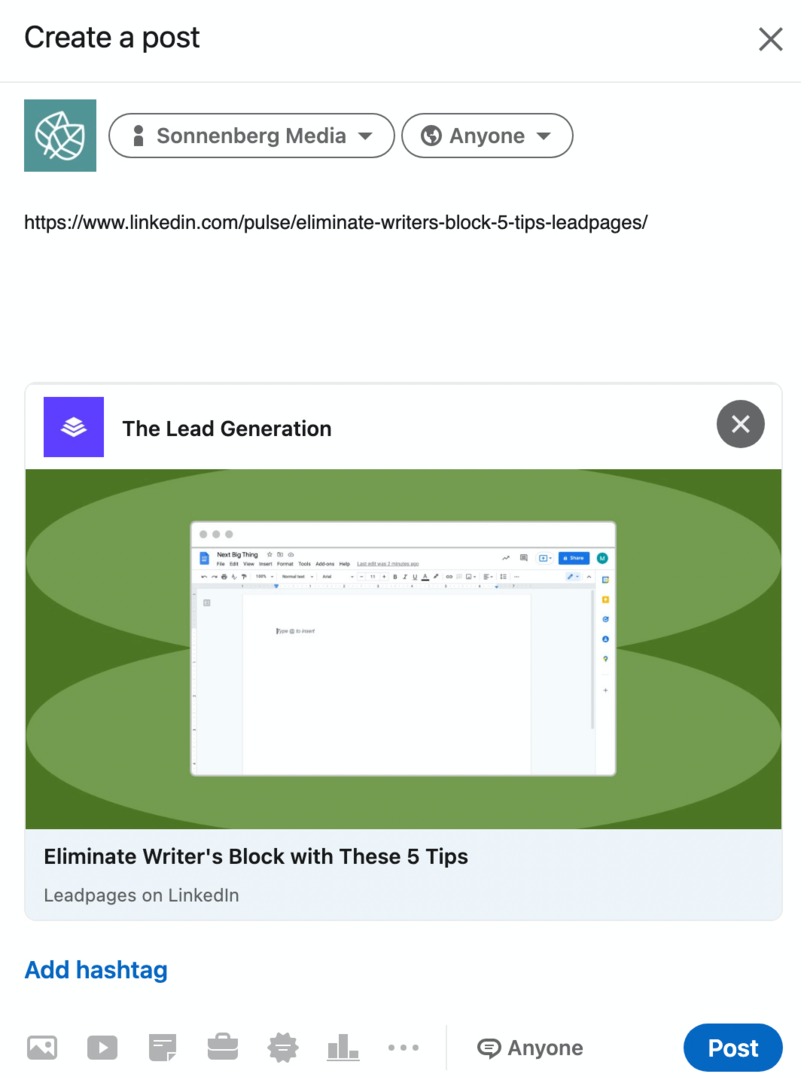
Dela din nyhetsbrevsida
Att dela länkar till enskilda nummer kan hjälpa dig att öka engagemanget för vissa nyhetsbrev. Men om du vill ha fler prenumeranter kan det vara mer användbart att dela din nyhetsbrevsida.
Gå till din nyhetsbrevsida och klicka på knappen Dela under beskrivningen. Välj sedan hur du vill dela den. Du kan till exempel dela det i ett LinkedIn-inlägg eller kopiera en länk för att dela på en annan social medieplattform.
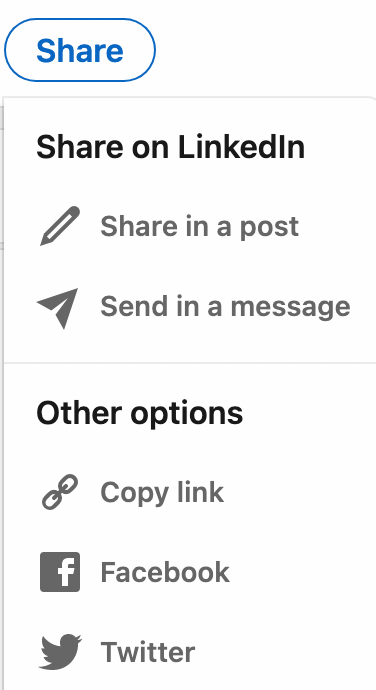
Använd uppmaningar
Genom att lägga till uppmaningar (CTAs) i dina inläggstexter kan du få fler nyhetsbrevsläsare och prenumeranter. Men det är också bra att inkludera CTA i varje nummer, precis som du skulle lägga till dem i blogginlägg eller digitala nyhetsbrev.
Dina CTA: er för nyhetsbrev bör överensstämma med målen för ditt innehåll. Här är några idéer:
- Be läsarna att prenumerera på ditt nyhetsbrev för att säkerställa att de får meddelanden när du publicerar nya nummer.
- Uppmana läsarna att dela ditt nyhetsbrev till sina personliga tidslinjer för att hjälpa andra att få det värde de fått.
- Uppmuntra läsarna att klicka på en extern länk för att läsa djupgående innehåll på din webbplats, lära sig om en produkt eller tjänst eller boka en konsultation.
Slutsats
Nyhetsbrev från LinkedIn ger företag ett helt nytt alternativ för att få kontakt med målgrupper. Med ett regelbundet publiceringsschema kan du använda LinkedIns nyhetsbrev för att utöka din företagssida, marknadsföra ditt företag och nå viktiga marknadsföringsmål.
Få fler råd om LinkedIn Marketing
- Förvandla din LinkedIn-sida till en automatiserad försäljningstratt.
- Förbättra din prospektering med LinkedIn Sales Navigator.
- Upptäck 11 LinkedIn-inläggsidéer.
Nyfiken på NFT, DAO och Web 3.0?
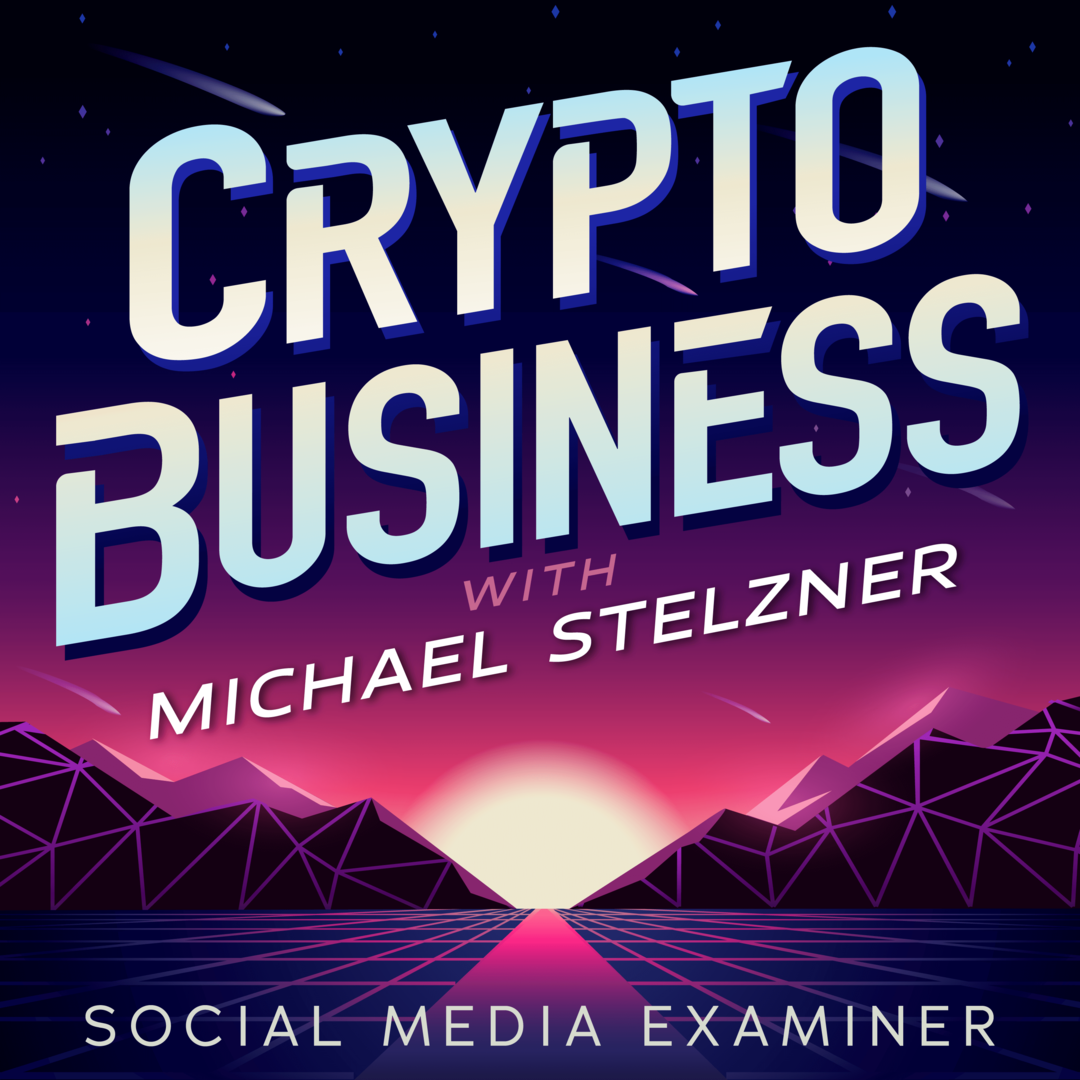
Följ Crypto Business-podden för att ta reda på hur NFTs, sociala tokens, DAOs (och så mycket mer) kommer att påverka ditt företag inom en snar framtid.
Varje fredag intervjuar värden Michael Stelzner ledande branschexperter om vad som fungerar just nu i Web 3.0 och vad du kan förvänta dig i framtiden, så att du kan förbereda ditt företag för skiftet, även om du är totalt nybörjare.
FÖLJ SHOWEN